Через какое время Google удаляет аккаунт, если не заходить?
Говорят, что жизнь может гарантировать только две неизбежные вещи: смерть и налоги. Трудно с этим спорить, первое – неизбежность, а избежать второго нам будет всячески мешать государство. Сегодня мы поговорим о том, что будет происходить c учетной записью Google пользователя в случае его ухода в мир иной.
♥ ПО ТЕМЕ: 27 известных слов, которые произошли от фамилий.
Если вы пользуетесь смартфоном с Android, то, скорее всего, у вас есть резервные копии всех данных на вашем телефоне. Они хранятся в учетной записи Google: приложения, сообщения, настройки, фотографии и видео, синхронизированные с Google Фото. Все это может занимать десятки гигабайт.
Каждая крупная платформа, предлагающая какие-либо облачные хранилища, неизбежно имеет дело с пользователями, которые больше не пользуются сервисами, но оставляют активными свои учетные записи.
В январе 2021 года издание FinancesOnline сообщило о 1,8 миллиардах активных пользователей Gmail. Это крупнейшая в мире платформа электронной почты. Но к тому же Gmail – только один из множества сервисов, предоставляемых компанией Google. Нетрудно догадаться, что интернет-гиганту пришлось придумать эффективный способ заботиться об аккаунтах, которые ежедневно тысячами становятся заброшенными по естественным причинам.
♥ ПО ТЕМЕ: Лайфхаки, которые пригодятся на природе.
Сервис «На всякий случай»
Компания Google создала инновационный способ упреждающего выбора варианта работы с учетной записью, если вы решите надолго отказаться от работы в Интернете, например, став отшельником на удаленном острове или же вовсе по каким-то причинам забросив все свои дела.
Основная функция, которая решает эту проблему, зовется – сервис «На всякий случай» (подробно). С его помощью Google предоставит пользователю полную гибкость в выборе действий, предпринимаемых сервисом в отношении закрытия учетной записи и обмена информацией с вашими ближайшими родственниками, если вы покинули этот мир или внезапно отошли от дел.
Первое, что вы должны будете настроить в сервисе – это количество времени, которое требуется оставить для существования аккаунта без проявления им какой-либо активности.
После этого сработает Диспетчер неактивных аккаунтов. Это время может варьироваться от трех до восемнадцати месяцев, только тогда сервис начнет действовать.
♥ ПО ТЕМЕ: Самые популярные видео на YouTube: ТОП 25 самых просматриваемых роликов на Ютубе за все время.
Что понимается под бездействием?
Для выявления неактивности пользователя Google отслеживает, когда он последний раз входил в Gmail или YouTube, используя свой аккаунт (через мобильное приложение или другим способом), его актуальные записи в «Моих действиях», а также регистрирует любое использование устройства Android под этой учетной записью Google.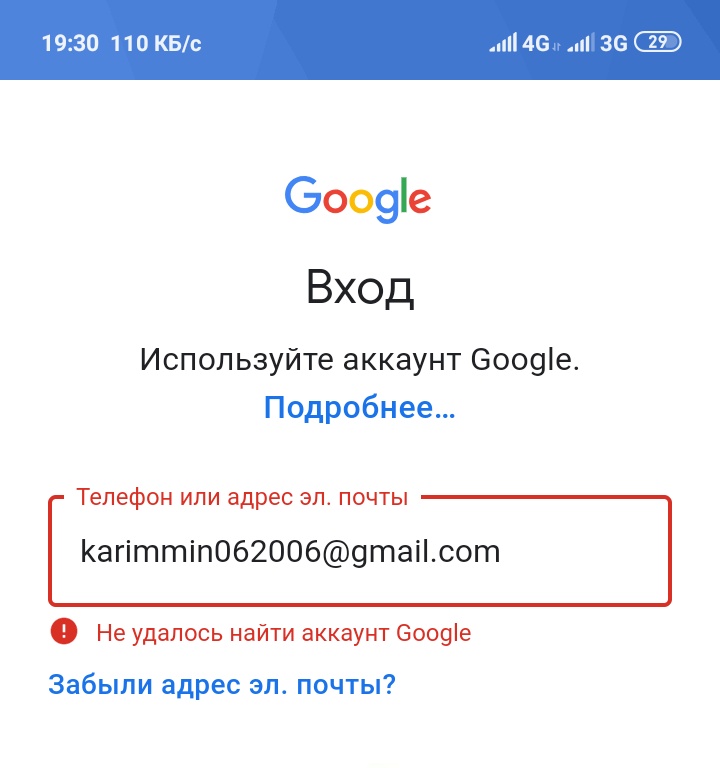
После того, как вы выбрали допустимое время простоя в сервисе «На всякий случай», вы можете продолжить с ним работать и выбрать конкретные доверенные контакты. По истечении назначенного времени они получат уведомления. Вы не можете выбрать более десяти человек для уведомления, но обычно это не проблема – большинство людей выбирают только своего супруга или одного-двух близких членов семьи.
♥ ПО ТЕМЕ: Почему центр Москвы называется Китай-город?
Вы можете получить автоматическое электронное письмо, когда придет время
Вы также можете актировать опцию создания личного сообщения, которое будет отправлено выбранному лицу (лицам) по истечении заранее установленного периода. Это дает возможность передать любые пароли или PIN-коды, к которым вы хотите предоставить доступ. Если вы предпочитаете не предоставлять этим людям полный доступ к своей учетной записи, а дать лишь доступ только к определенным файлам/папкам с важной информацией, это тоже возможно сделать.
♥ ПО ТЕМЕ: 20 вещей, которые никогда не делают умные люди.
Вы получите уведомление по SMS и электронной почте за 1 месяц до деактивации
После того, как все будет настроено, и вы перестанете пользоваться сервисами, Google отправит вам несколько уведомлений как по SMS (номер телефона является обязательным для процесса настройки), так и по электронной почте. Все это произойдет за месяц до истечения отведенного времени. Ваше доверенное лицо не получит никаких уведомлений, пока полностью не истечет период бездействия и не произойдет деактивация аккаунта, причем это не означает его удаления.
После деактивации учетной записи ваше доверенное лицо получит электронное письмо (с необязательным личным сообщением), а также доступ ко всему, чем вы решили поделиться с ним.
Если вы решили удалить свою учетную запись, у этого человека после деактивации аккаунта будет 3 месяца для доступа или загрузки любых ваших данных. После этого учетная запись и все ее содержимое на платформах Google будут полностью удалены из облака.
После этого учетная запись и все ее содержимое на платформах Google будут полностью удалены из облака.
♥ ПО ТЕМЕ: 36 неочевидных фактов о планете Земля, которые вы могли не знать.
Вы можете не удалять учетную запись
Вы можете вообще не удалять свою учетную запись после ее деактивации, в этом случае у любых выбранных вами для доступа контактов будет больше времени для работы с аккаунтом по своему усмотрению.
Может быть полезно знать, что даже если процесс полного удаления является необратимым, используемый адрес электронной почты никогда не сможет быть использован повторно.
♥ ПО ТЕМЕ: У кого больше всех подписчиков в Инстаграм в 2021 году – 40 самых популярных аккаунтов.
Через какое время Google удалит мой аккаунт, если не пользоваться Gmail, YouTube и т.д.?
Несколько лет назад существовала такая практика: после 9 месяцев отсутствия активности Google брал на себя инициативу по удалению учетной записи (без предупреждения для пользователя), поскольку она считалась неактивной. Однако эта политика явно не была идеальной и была недавно изменена с введением нового правила.
Однако эта политика явно не была идеальной и была недавно изменена с введением нового правила.
С 1 июня 2021 года Google начала удалять все аккаунты, которые были неактивны на протяжении последних 2 лет. До истечения этого времени подобные меры ни к чему не будут применяться и ничто не будет деактивироваться.
Как известно большинству из нас, бесплатное хранилище на платформах Google (оно является общим для Google Диска, Gmail и Google Фото) ограничено 15 ГБ. Любое увеличение хранилище сверх лимита оплачивается ежемесячно.
Если вы пропустите какой-либо из этих ежемесячных платежей, Google обещает 7-дневный льготный период без штрафных санкций, что даст вам время обновить свою платежную информацию. После этого вы потеряете возможность отправлять / получать электронные письма в Gmail, загружать новые файлы на Google Диск или синхронизировать любые фотографии с Google – по крайней мере до тех пор, пока вы не освободите место или не купите дополнительный объем хранилища.
Если учетная запись имеет объем данных выше текущего лимита хранилища на протяжении 2 лет, то все ее содержимое будет удалено.
♥ ПО ТЕМЕ: 50 лучших оптических иллюзий.
Может ли семья умершего получить доступ к аккаунту Google?
Google дает четко понять, что никогда и никому не будет переданы пароли, учетные данные или дан несанкционированный доступ, посмертный или нет.
Однако Google оставляет для себя некоторое пространство для маневра в тех ситуациях, когда семье умершего требуется особая информация из учетной записи, даже если Менеджер неактивных аккаунтов не был настроен.
У Google есть некий стандартный протокол для получения доступа к учетной записи умершего пользователя. Перейдя к этой форме, члены семьи могут официально запросить выполнение одного из следующих действий:
- Закрыть аккаунт умершего пользователя;
- Подать заявку на перевод средств со счета умершего пользователя;
- Получить данные из учетной записи умершего пользователя.

Если люди хотят «получить данные из учетной записи умершего пользователя», им будет предложено ввести следующую информацию:
- Полное ФИО умершего
- Электронный адрес умершего.
- Имя родственника или законного представителя
- Фамилия родственника или законного представителя.
- Адрес электронной почты родственника или законного представителя.
- Полный почтовый адрес.
- Дата смерти.
- Выбор платформ Google, к которым требуется получить доступ (Gmail, Диск, Google Фото, YouTube и т.д.)
- Загруженный скан вашего государственного удостоверения личности или водительских прав, свидетельство о смерти умершего, а также любые дополнительные документы.
Если документы составлены на другом языке, кроме английского, требуется профессиональный нотариально заверенный перевод на английский язык.
Прежде чем форма будет отправлена, Google также требует, чтобы запрашивающая сторона согласилась с тем, что после отправки первоначального запроса необходимо будет еще и получить постановление суда в Соединенных Штатах.
♥ ПО ТЕМЕ: Почему рождаются рыжие люди и чем они отличаются от остальных.
Заключение
Мы искренне надеемся, что никто из вас не попадет в ситуацию, когда придется использовать Менеджер неактивных аккаунтов Google ни для себя, ни для любимого человека.
Тем не менее, всегда хорошо иметь систему защиты от жизненных неприятностей, которая в случае трагедии поможет избавить скорбящую семью от множества дальнейших проблем. Всегда лучше перестраховаться, чем сожалеть, и Google помогает подготовиться к этому и выступает на стороне своих пользователей в такой ситуации.
Смотрите также:
Как удалить аккаунт гугл не зная пароля. Удаляем аккаунт Google
Из этой статьи вы узнаете
После них вы потеряете все свои личные данные и установленные вами приложения на андроид устройстве. Перед жестким методом удаления лучше сделать предварительный backup .
Перед жестким методом удаления лучше сделать предварительный backup .
1. Сброс до заводских настроек, читаем здесь — Как сделать жесткую перезагрузку на Android .
2. Перепрошивка.
3. Удаление аккаунта через настройки (работает не на всех устройствах и прошивках).
В Android 2.1 идёте в раздел «Accounts & Sync» (Аккаунты и синхронизация ), там заходите в существующий Google-аккаунт и внизу жмем на кнопочку «Remove account» (Удалить аккаунт ).
4. Удаление через удаление данных служб Google (работает не на всех устройствах и прошивках).
Настройки (Settings) — Приложения (Applications) — Управление приложениями (Manage applications) — «Службы Google (Google Apps)», нажмите Очистить данные (Clear data). После этой операции нужно перезагрузить ваше устройство.
5. Удаление файла accounts. db (работает не на всех устройствах и прошивках) (нужны Root-права).
db (работает не на всех устройствах и прошивках) (нужны Root-права).
1. Получение root права на свое android устройство.
2. Установите Root Explorer .
3. Теперь запустите Root Explorer . В нем войдите в корневой каталог операционной системы. Внимательно изучив список файлов и папок, вы увидите папку с именем Data .
4. Заходим в папку Data , перед вами также откроется список каталогов. Теперь вам необходимо найти папку System .
Будьте аккуратны в системном каталоге – не работайте с файлами, о которых вам ничего неизвестно, обычно это приводит к потере работоспособности устройства и в последствие принуждает к выполнению Hard Reset .
5. Перейдя в папку System , вы увидите файл с именем accounts.db .
У каждого пользователя системы Android обязательно есть свой Google аккаунт. Без этого, конечно же, было бы затруднительно пользоваться своим устройством. Однако, исключительные случаи могут заставить нас удалить аккаунт гугл на телефоне или планшете. О том, как удалить Google аккаунт на Android и пойдёт речь в этой статье.
О том, как удалить Google аккаунт на Android и пойдёт речь в этой статье.
Навигация по записи:
В вашем аккаунте хранится множество конфиденциальной информации, такой, например, как данные приложений, ваши контакты, история браузера и многое другое. Поэтому, удаляя свой аккаунт, вы стираете все данные, которые с ним связаны. Так что не забудьте сделать всех важных данных.
Как удалить Google аккаунт на Android через настройки?
Этот способ можно назвать наиболее гуманным и правильным по отношению к ОС Android и, собственно, вашему устройству. Нужно быть осторожным, поскольку аккаунт андроид устройства, как уже сообщалось, — штука важная.
Как удалить аккаунт гугл:
- Откройте приложение «Настройки»
- Перейдите в «Аккаунты»
- Выберите Google
- Нажмите на вертикальное троеточие в правом верхнем углу и нажмите «Удалить аккаунт»
- Система спросит уверены ли вы, подтверждайте удаление.
Внимание! Это действие приведёт к удалению синхронизируемых файлов с Android-устройства.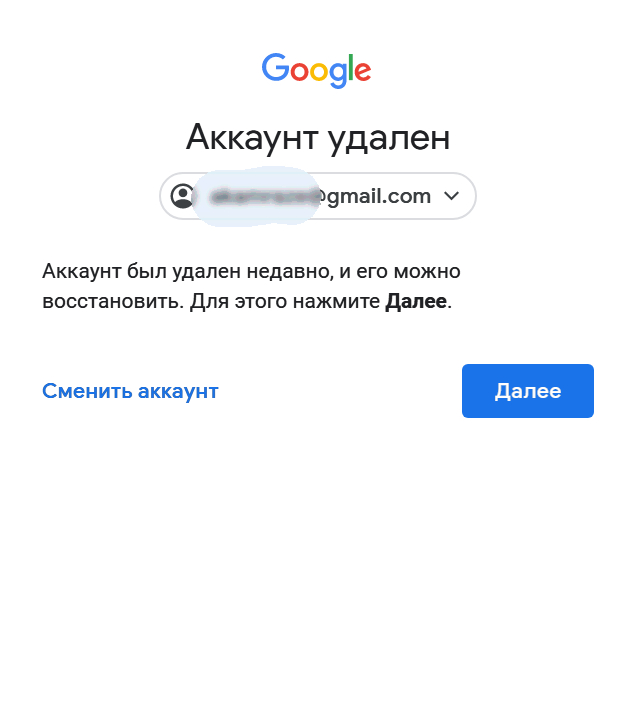 Удаляйте аккаунт гугл, если точно в этом уверены.
Удаляйте аккаунт гугл, если точно в этом уверены.
Как удалить аккаунт гугл через службы Google
Вы можете пойти другим путём и удалить свой текущий аккаунт гугл через службы Google. Этот способ так же прост, как и предыдущий. Для этого нужно через настройки телефона попасть в «Приложения», как видно ниже. Далее действуйте по инструкции:
- Выберите вкладку «Все» или нажмите «Показать системные процессы» в меню
- Найдите системное приложение «Аккаунты Google» (Может называться «Службы Google») и нажмите на него
- Выберите «Хранилище» и нажмите «Стереть данные»
После проделанных манипуляций ваш смартфон удалит Google аккаунт, не забудьте перезагрузить смартфон по окончанию удаления аккаунта.
Удаление файла accounts.db
Последний способ удаления вашего аккаунта гугл на телефоне потребует наличия на устройстве . Кроме того, этот вариант подразумевает удаление системного файла Android, поэтому понадобится ещё и файл-менеджер, поддерживающий рут-доступ, можно использовать этот проводник .
- Заходим в файловый менеджер
- Нажимаем на полоски вверху слева
- Отмечаем «Показывать скрытые файлы»
- Заходим в «Локальное хранилище»
- Выбираем «Устройство»
- Заходим в папку «data»
- Далее в папку «system»
- Выбираем папку «users»
- Нам нужна будет папка «0»
- И вот мы добрались до файла «accounts.db»
- Удаляем файл «accounts.db» и файл «accounts.db-journal»
После удаления перезагрузите устройство, система автоматически создаст новые файлы уже без вашего аккаунта.
Сброс настроек
Перепрошивка
Самый надежный способ исправления любых проблем и отвязки любых аккаунтов! Прошивку для вашего устройства можно найти . Прошиваются все смартфоны по разному, поэтому если вам нужна инструкция — напишите в комментарии.
Как удалить аккаунт со всеми данными с сервера Google?
Если вы решили избавиться от Google аккаунта, вам нужно понять, что все данные, которые связаны с этим аккаунтом также удалятся. Вы не сможете получить доступ к Google Диску и Google Фото, на которых могут быть важные данные. Вы не сможете восстановить пароли на сайтах, где идет привязка к Гугл Почте и не сможете пользоваться всеми сервисами Google. Если вы все еще намерены полностью удалить гугл аккаунт с сервера, то следующая инструкция для вас.
- Заходим на свой аккаунт гугл
- Выбираем «Настройки аккаунта»
- Находим раздел «Удаление аккаунта или сервисов»
- Нажимаем «Удалить аккаунт и данные»
- Вводим пароль, при этом еще раз задумываясь нужно ли мне это
- Удаляем аккаунт
Как восстановить аккаунт Google?
Google аккаунт можно восстановить в течении 2-3 недель после полного удаления.
- Заходим на страницу
- Вводим адрес удаленной гугл почты
- Отвечаем на вопросы, которые предложит нам система
- Ставим новый пароль
На этом всё. Теперь вы знаете основные способы, как удалить Google аккаунт на Android: от самого простого до сложного. Если в данной статье вы всё же не нашли нужного ответа, то всегда можно задать свой вопрос в комментариях. Пишите и мы ответим!
На телефон или планшет Android можно добавлять аккаунты Google. Устройство автоматически синхронизирует данные аккаунтов, которые на нем настроены. Чтобы скачивать приложения из Google Play, необходимо добавить на устройство хотя бы один аккаунт.
Устройством пользуются несколько человек? Прежде чем вносить какие-либо изменения, убедитесь, что вы вошли в нужный аккаунт.
Как добавить аккаунт на устройство
- Откройте настройки устройства.
- Выберите Аккаунты . Если этого пункта нет, нажмите Пользователи и аккаунты .
- В нижней части экрана нажмите Добавить аккаунт .
- Выберите тип аккаунта.
- Чтобы добавить аккаунт Google, нажмите Google . При входе в аккаунт все связанные с ним данные, в том числе сообщения электронной почты, контакты и мероприятия календаря, автоматически синхронизируются с устройством.
- Чтобы добавить другой аккаунт, выберите Личный (IMAP) или Личный (POP3) . Этот вариант подойдет пользователям Microsoft Outlook и Apple Mail. Как использовать протоколы IMAP и POP3 для работы с Gmail…
- Следуйте инструкциям на экране.
- При необходимости введите PIN-код, пароль или графический ключ.
Совет. Если вы собираетесь одолжить устройство другому пользователю, необязательно настраивать новый аккаунт. Вместо этого вы можете создать отдельный профиль или включить гостевой режим .
Как удалить аккаунт с устройства
Если вы удалите аккаунт с телефона или планшета, все связанные с ним данные также исчезнут с устройства (включая электронные письма, контакты и настройки).
Примечание. Настройки могут отличаться в зависимости от устройства. Чтобы получить более подробную информацию,
Первая версия платформы Android с момента своего выхода претерпела несколько обновлений. Компания Google, уделяя большое внимание дальнейшему развитию системы, постоянно работает не только над исправлением обнаруженных ошибок, но и над расширением функционала популярной ОС.
Одним из новшеств разработчиков операционной системы Андроид стала последняя система защиты, которая появилась на устройствах начиная с версии 5.1. Эта функция (Factory Reset Protection или FRP lock) заключается в следующем: в случае утери смартфона или его краже, владелец сможет заблокировать свой гаджет, после чего, без пары логин/пароль от гугл аккаунта, телефон не будет подлежать дальнейшему использованию. Эта же защита сработает и при попытке полного сброса настроек (hard reset).
Но как обойти аккаунт Гугл, если мы сами сбросим настройки, к примеру, при прошивке устройства или удалении графического ключа? Кроме того, нередки случаи, когда и верные пароль/логин система не принимает.
В любом случае, при первом запуске устройства и попытке доступа к сети wi-fi, на экране смартфона появится запрос подтвердить аккаунт Гугл на Андроид:
Вот тут-то и возникает необходимость в поиске способа, способного справиться с проблемой.
Обход Гугл аккаунта
Надо заметить следующее: ситуация осложняется тем, что в условиях большого количества компаний производителей смартфонов на базе Android, и ещё большего числа моделей, единого универсального решения для всех устройств попросту не существует. Поэтому мы сейчас рассмотрим несколько проверенных вариантов.
Как избежать проблему при сбросе
Чтобы не попасть в неприятную ситуацию, не забудьте воспользоваться возможностью, предусмотренной разработчиками. Для этого перед тем, как выполнить сброс, идём в «Настройки », выбираем раздел «Аккаунты » (может быть «Учётные записи »), находим «Google », открываем.
Дальше вызываем меню, нажав в верхнем правом углу три точки, выбираем «Удалить аккаунт » (на некоторых моделях выбор действия вызывается долгим нажатием на поле аккаунта). Теперь нам нужно (отладка по USB) и активировать пункт «Разблокировка ОЕМ »:
Пять способов обхода защиты Гугл аккаунта
Способ № 1
Первым шагом мы должны извлечь сим-карту, а затем включить смартфон. Далее выбираем нужный язык, окно с SIM игнорируем (кнопка «пропустить »). В следующем окне, где требуется ввести номер телефона или эл. почты, нажимаем и удерживаем символ @ до появления кнопки настроек, нажимаем сначала её, а затем «Настройки клавиатуры Android ». После этого нажимаем сенсорную кнопку «назад » в самой нижней части дисплея, затем там же кнопку вызова подменю долгим нажатием (может быть придётся нажать и кнопку «домой », на всех устройствах по-разному) до появления поисковой строки Google:
В открывшейся поисковой строке пишем слово «настройки ». Попав в раздел настроек выбираем «Восстановление и сброс », а затем отключаем «Автовосстановление » и «Сохранение резервных копий » (причём, именно в этой последовательности), после чего выполняем сброс настроек:
Способ № 2
Ещё один универсальный метод, который может помочь в сложной ситуации, когда в интернет или в настройки войти возможности нет или другие действия тоже не представляется возможным выполнить.
Что нужно сделать:
Вставляем сим-карту в заблокированный телефон, из которого будем удалять аккаунт гул. Затем, звоним на этот номер с другого устройства. Принимаем звонок и выбираем действие «Добавить новый вызов », после этого в номеронабирателе вписываем любые цифры:
Теперь нам нужно ввести свой аккаунт Google, от которого мы знаем пароль (или создать новый). После этого сохраняем контакт именно на этот аккаунт:
После проделанных манипуляций перезагружаем смартфон.
Способ № 3
В смартфон, который будем разлочивать вставляем sim-карту и звоним на этот номер с другого телефона. Дальше, как это было описано во втором способе, нажимаем на + (т.е. добавляем новый вызов), а звонок сбрасываем. После этого откроется клавиатура, с её помощью вводим следующую комбинацию: *#*#4636#*#* (см. на скриншоте):
Сразу после ввода последнего символа произойдёт автоматический переход в новое окно с информацией и расширенными настройками. Теперь нажимаем на стрелку, находящуюся в левом верхнем углу экрана и переходим в стандартные настройки устройства, выбираем раздел «Восстановление и сброс », отключаем «Копирование данных » и «Автовосстановление » (может быть «Архивация » и «Восстановление данных »), после чего выполняем сброс настроек (или хард ресет):
Осталось дождаться завершения процедуры, а после этого заходим в свою учётную запись Google через Wi Fi.
Способ № 4
Зайти в стандартные настройки можно попробовать и другим путём: на главном экране нажимаем и удерживаем кнопку «Домой », а когда появится значок Google, «тапаем» по нему и переходим в поисковую строку, нажимаем, появляется клавиатура, набираем слово «Настройки »:
Способ № 5
Посмотрите, пожалуйста видеоролик, в котором рассказывается, как после сброса настроек обойти аккаунт Гугл с помощью приложения QuickShortcutMaker , которое поможет обеспечить быстрый доступ к настройкам заблокированного смартфона, а также к меню, установленных на нём приложений:
Мы рассказали о самых простых и популярных способах, которые без нанесения вреда устройству могут помочь решить вопрос. В интернете можно найти и массу других способов, однако не стоит забывать о том, что если вы не уверены в своих действиях, то существует опасность нанесения ещё большего вреда своему гаджету. Поэтому, если вы сохранили чеки, а срок гарантии не истёк, то в сервисном центре специалисты помогут вам совершенно бесплатно.
*Примечание : если описанные действия не принесли желаемого результата, не спешите испытывать всё и сразу. Есть смысл подождать от одних до трёх суток, а потом приступать к следующим попыткам, потому что именно такой срок предусмотрен разработчиками для разблокирования аппарата.
Была ли полезна вам представленная информация? Сталкивались ли вы с такой проблемой? Если да, то расскажите, как вам удалось обойти аккаунт Гугл на Андроиде. А у меня на этом всё, удачи!
Бывалые пользователи устройств на платформе Android уже неоднократно использовали подобные аккаунты и задавались вопросом, как же удалить устаревший аккаунт Google? Давайте разберемся.
Удаление с помощью стандартного интерфейса настроек
1. Перейдите в раздел «Настройки».
2. Затем найдите вкладку «Аккаунты и синхронизация». В случае с LG G3 Stylus, данный пункт находится в в разделе «Общее».
3. Перед собой вы видите все ваши аккаунты, что зарегистрированы на android-устройстве. Ищем аккаунт Google и жмем на него.
4. Теперь вы можете управлять аккаунтом и просмотреть всю статистику. Для того чтобы все таки удалить не нужную учетную запись, кликаем по значку с названием вашего профиля.
5. После этого действия станет доступной статистика и данные о последней синхронизации отдельных элементов, таких как «Контакты», «Задачи» и прочее. В этом окне нам нужно нажать на три точки сверху, тогда появится меню. В нем вам нужно выбрать пункт «Удалить аккаунт».
6. Все, аккаунт будет удален, а устройство отвязано от него.
Действия в случаи блокировки возможности удаления
Бывают случаи, когда ОС Android не позволяет удалить аккаунт Google на смартфоне. Это случается, если вы скачали много игр, приложений или любого другого контента с Play Market.
В таком случае вам придется получить Root-права для вашего устройства. Как именно это сделать, читайте . Также понадобится установленное приложение «Root Explorer ».
После выполнения некоторых действий, «Root Explorer» открывает основной каталог устройства. Перейдите по адресу «data/system». Ищите файл «accounts.db».
Теперь удалите данный файл. После удаления файла, ваши данные: различные приложения, все игры и прочий контент – будут в таком же виде, в каком и было раньше. Но особое внимание хотелось бы обратить на сервис «Google Play Игры». Без аккаунта синхронизации Google данный сервис работать не будет, поэтому все ваши сохранения в играх будут недоступны!
Итоги
Я рассказал о двух способах удаления аккаунта Google на любом устройстве под управлением системы Android.
Если вы опытный пользователь и разбираетесь в компьютерах и телефонах на уровне «уверенный любитель», вам не составит труда удалить не нужный аккаунт даже вторым способом. Если же вы сомневаетесь в своих силах и удаление не заблокировано системой, лучше использовать первый описанный способ.
Надеюсь, статья была вам полезна. Удачи!
Как удалить историю аккаунта Google и Яндекс?
Мы уже много раз писали про слежку в сети. В статье «История перемещений Андроид» мы рассказывали как удалить и отключить сохранение истории перемещения Андроид телефона. Сегодня речь пойдет о том, как удалить информацию в наших аккаунтах поисковых систем.
Поисковые системы — это место где добросовестно фиксируются не только наши запросы, но и множество другой информации. Скажем, у вас наверняка есть аккаунт на Google и, скорее всего, еще и смартфон на Android, привязанный к этому самому аккаунту?
Еще по теме: Какие данные собирает Гугл, и как их скачать?
Как удалить историю Google?
Зайдите на страничку Google под вашим аккаунтом, а затем перейдите вот по этой ссылке, которая приведет вас на страничку Google Account History. Или просто щелкните по своей аватарке в правом верхнем углу Google и выберите меню Мой аккаунт ⇒ Конфиденциальность ⇒ Личная информация ⇒ Отслеживание действий ⇒ Управление историей.
Здесь — и все ваши поисковые запросы, и посещенные вами места (спасибо смартфону!), и полный перечень просмотренных роликов на YouTube… Причем по всем подключенным к аккаунту устройствам и сервисам, с подробным календарем.
Но не все так плохо потому, что Google позволяет не только ознакомиться с этим досье, но и кое-что в нем подправить. Любой запрос можно пометить галочкой и удалить с помощью кнопки под календарем. Можно даже одним щелчком выделить все запросы за день… Но вот кнопки полного удаления истории здесь нет. Как же так? На самом деле эта возможность есть, только спрятана она под кнопкой Настроек в правом углу экрана.
А разделе Настройки вы и вовсе можете отключить отслеживание истории ваших действий — правда, в этом случае поиск в Google и ряд других сервисов заметно поглупеют.
Вообще в настройках аккаунта Goolge есть немало полезных возможностей: например, в разделе Безопасность и вход вы можете просмотреть список устройств, с которых был произведен вход в ваш аккаунт. Можно настроить Google так, что при каждом входе в аккаунт с нового устройства вам тут же будет отправлено сообщение на СМС или по электронной почте.
Более подробно о слежке Google и о том как ее отключить вы можете прочесть в статье «Гугл слежка»
Как удалить историю Яндекс?
Примерно такая же возможность есть и в Яндексе: для этого, как и в предыдущем случае, вам нужно «залогиниться», то есть войти в поисковик с вашей учетной записью, а затем перейти по этому адресу.
Как видим, тут тоже есть кнопка очистки истории запросов, а также возможность отключить запись истории в дальнейшем. У этого способа есть лишь один недостаток: управлять вашей историей поиска вы можете только при наличии регистрации на сервере — иначе никак.
И даже в этом случае не питайте особых иллюзий: в «логах» провайдера сохраняются все действия, совершенные с вашего IP-адреса, скрыть который без использования уже знакомых нам инструментов типа TOR вы никак не сможете. Об установке и правильной работе в TOR мы писали в статье «Настройка TOR«
Удаление Google аккаунта после сброса пароля Honor 7A Pro | top reset Мобильный Дзен
Забыли пароль и сделали сброс настроек, а телефон просит аккаунт Google
Забыли на своем телефоне пин код, пароль, графический ключ и сделали сброс настроек чтобы его удалить, но после включения ваш телефон просит интернет подключение и ввод аккаунта Google. Что же делать если свой аккаунт вы помните, а пароль от аккаунта забыли. Читайте инструкцию, возможна она вам поможет.
Итак для начала подключаемся к интернет, либо по wi-fi либо по сим карте
Возможно телефон попросит ввести пароль который был до сброса настроек, если вы его вдруг вспомнили, то вводите и потом никакого аккаунта вводить не понадобится. Если не вспомнили, то нажимаете «Использовать аккаунт Google» и продвигаетесь дальше. Появится окно «Подтверждение аккаунта», а теперь надо перезагрузить телефон
Когда телефон перезагрузится заходим в «Экстренный вызов»
и нажимаем на 112 и когда пойдет дозвон надо быстро нажать на кнопку 4, под ней будет «Календарь», если правильно нажмете Календарь откроется. Звонок надо отменить. Более подробно смотрите на видео в самом низу статьи.
Добавляем событие и пишем Youtube.com
Открываем Youtube и через настройки заходим в добавление почты
Вводим любую почту, вводили Outlook если пояты нет, то создайте ее заранее. Затем нажимаем на «Перейти в Gmail»
Затем заходим в Настройки телефона и делаем Сброс настроек
и потом еще 2 раза нажимаем «Сброс всех настроек»
Сброс идет примерно 10-15 секунд. И потом перезагружаем телефон
Далее если все сделали правильно телефон загрузится на рабочий стол.
Вот видео инструкция как и что делать
наш канал на Youtube «top reset» https://www.youtube.com/channel/UCZIyJa_PPBvhk5Qc94jLK6g
наш канал в Яндекс Дзен zen.yandex.ru/id/5ff31429d5dae517298f5c0f
ПОДПИСЫВАЙТЕСЬ, СТАВЬТЕ ЛАЙКИ
Как удалить аккаунт Google с помощью QuickShortcutMaker
Одной из самых известных функций QuickShortcutMaker является возможность удаления аккаунта Google из заблокированного телефона. В этой статье мы объясним, как выполнить этот простой процесс. Прежде чем приступить к действию, мы должны уточнить, что у вас должен быть установлен Google Account Manager в версии 6.0.1. После завершения установки, откройте QuickShortcutMaker и выполните поиск Google Account Manager.
Найти Google Account Manager в QuickShortcutMakerНажмите стрелку, чтобы открыть раскрывающийся список.
Открыть раскрывающийся список действийНайдите действие Type Email and Password и откройте его.
Действие для входаНа следующем экране нажмите Try.
Проверить действие входаДалее, используйте три точки в верхнем правом углу и нажмите Browser sign-in, чтобы открыть вход в браузер.
Вход в аккаунт Google в браузереНажмите Ok во всплывающем уведомлении.
Условия использования сервисов GoogleВойдите, используя аккаунт Google, к которому у вас есть доступ.
Добавить новый аккаунт GoogleПосле выполнения этих шагов будет добавлен новый аккаунт Google, и ваш терминал будет с ним связан. Благодаря этому процессу многим пользователям удалось восстановить свои устройства после того, как они забыли свой собственный пароль.
Помните, что без Google Account Manager 6.0.1 или более ранней версии, процесс, вероятно, не сработает. Этот трюк действовал в предыдущих версиях приложений и используемой операционной системы, но со временем возможности для его успешного выполнения были значительно сокращены. Лучшее, что вы можете сделать, это попробовать его, но сначала выясните, есть ли у вас приложения и их версии, необходимые для успешной работы.
Язык Русский
О.С. Android
Лицензия бесплатно
СкачатьКак удалить учетную запись Google, но сохранить все данные
- Вы можете удалить свою учетную запись Google, перейдя на страницу Google «удалить или обслужить вашу учетную запись».
- Перед тем, как удалить свою учетную запись Google, вы должны загрузить и экспортировать свои данные из различных сервисов и приложений Google.
- После удаления учетной записи Google вы не сможете восстановить свои данные, и никто другой не сможет зарегистрироваться с использованием вашего старого имени учетной записи.
- Посетите техническую библиотеку Business Insider, чтобы узнать больше.
Если вы входите в число более чем 1,5 миллиарда активных пользователей Gmail в мире, но готовы разорвать связи с компанией Alphabet, Google дает возможность безвозвратно удалить вашу учетную запись.
Ваша учетная запись Google дает вам доступ к широкому спектру бесплатных служб, включая Gmail, Google Docs, Гугл драйв и Google Фото — все они имеют общую учетную запись в облачном хранилище объемом 15 ГБ.Кроме того, ваша учетная запись Google позволяет настраивать работу с множеством других сайтов и служб, таких как Карты Google, YouTube, поиск Google и т. Д.
Если вы удалите свою учетную запись Google, вы навсегда потеряете доступ к тем связанным службам Google, для которых он нужен. Вы также потеряете любой контент, приобретенный через Google Play или YouTube, а также сохраненные закладки в Гугл Хром .Однако вы по-прежнему сможете получить доступ и использовать любой связанный с Google сайт, не требующий входа в систему, например поиск Google и Карты Google.
Если вы хотите сохранить данные своей учетной записи Google перед окончательным удалением учетной записи, Google позволяет сделать резервную копию важных файлов, фотографий, покупок и закладок перед этим. Вот как создать архив данных Google и безвозвратно удалить свою учетную запись и службы Google с помощью компьютера.
Ознакомьтесь с продуктами, упомянутыми в этой статье:
Apple Macbook Pro (от 1299 долларов США.00 в Apple) Chromebook 4+ (от 299,99 долларов в Samsung) Как сохранить и заархивировать данные вашей учетной записи Google1. Войдите в свою учетную запись Google.
2. Перейдите на https://myaccount.google.com/delete-services-or-account.
3. Выберите «Экспорт данных».
Перед удалением рекомендуется загрузить данные, хранящиеся в вашей учетной записи Google.Эбби Уайт / Business Insider4. Выберите, какие данные вы хотите включить в файл экспорта, установив или сняв флажки рядом с каждой службой Google.
Все параметры службы Google выбираются автоматически, но вы можете отменить выбор всех сразу, нажав «Отменить выбор всех».» Эбби Уайт / Business Insider5. Закончив выбор, нажмите «Следующий шаг».
Эта опция будет полностью внизу страницы.Эбби Уайт / Business Insider6. Щелкните стрелку вниз рядом с «Отправить загрузку по ссылке» и выберите предпочтительный способ доставки.
Google позволяет архивировать экспорт данных через различные облачные учетные записи, но не выбирайте Диск, если вы планируете удалить свою учетную запись.Эбби Уайт / Business Insider7. Выберите частоту, с которой Google будет архивировать данные о ваших услугах.
Вы можете экспортировать архив данных Google один раз или настроить его на автоматическое создание нового файла архива каждые два месяца.Эбби Уайт / Business Insider8. Используйте стрелки раскрывающегося списка, чтобы выбрать тип и размер файла, в котором вы хотите сохранить экспорт данных.
9. Щелкните «Создать экспорт».
10. Начнется процесс экспорта, и Google отправит вам электронное письмо, когда файл архива будет готов. Экспорт может занять от нескольких часов до дней.
11. Если вы хотите отменить экспорт по какой-либо причине, щелкните опцию «Отменить экспорт».
Это приведет к прекращению процесса архивирования данных вашего текущего аккаунта Google.Эбби Уайт / Business Insider Как удалить свою учетную запись Google1. Войдя в свою учетную запись Google, перейдите на страницу https://myaccount.google.com/delete-services-or-account.
2. Выберите «Удалить учетную запись».«
Вы можете удалить свою учетную запись Google с той же страницы, на которой вы архивируете свои данные. Эбби Уайт / Business Insider3. Подтвердите, что вы являетесь владельцем учетной записи, введя свой пароль Google.
4. Прочитав объяснение Google о том, что влечет за собой удаление вашей учетной записи Google, прокрутите страницу вниз.
5. Установите флажок, подтверждающий, что вы будете нести ответственность за все незавершенные финансовые транзакции, связанные с вашей учетной записью Google. Затем установите флажок, подтверждающий, что вы хотите удалить учетную запись и все ее данные.
6. Выберите «Удалить учетную запись».«
После удаления учетной записи Google действие нельзя будет отменить. Эбби Уайт / Business InsiderДэйв Джонсон
Писатель-фрилансер
Google удалит ваши данные по умолчанию — через 18 месяцев
На своей всемирной конференции разработчиков в понедельник Apple представила целый ряд новых функций безопасности и конфиденциальности, которые вписываются в то, что компания называет ее четырьмя принципами конфиденциальности.Сегодня Google также объявляет о своих собственных улучшениях, направленных на обеспечение конфиденциальности, в соответствии с тем, что генеральный директор Google Сундар Пичай называет «тремя важными принципами» конфиденциальности.
Google уже анонсировал обновления безопасности и конфиденциальности для Android 11 в начале этого месяца. Но изменения, внесенные в среду, касаются данных, к которым могут получить доступ такие сервисы Google, как Карты и YouTube, и того, как долго они их хранят.
«Мы руководствуемся принципом, согласно которому продукты должны хранить информацию только до тех пор, пока она полезна для вас», — написал Пичаи в своем блоге.«Конфиденциальность — это личное дело каждого, поэтому мы всегда стараемся предоставить вам возможность контролировать ваши условия».
Google критиковали за сбор и хранение данных, о которых пользователи даже не подозревают. Год назад компания добавила элементы управления автоматическим удалением, которые позволили вам настроить учетную запись Google на удаление истории, например активности в Интернете и приложениях и местоположения, каждые три или 18 месяцев. Такой механизм давно назрел, но по умолчанию Google все равно будет собирать эти данные бесконечно. Вам нужно было найти правильный переключатель в настройках, чтобы активировать автоматическое удаление.
Объявление Google в среду переворачивает эту политику. Вновь созданные учетные записи Google по умолчанию автоматически удаляют активность и местоположение каждые 18 месяцев. История YouTube будет удаляться каждые 36 месяцев. Тем не менее, существующие учетные записи по-прежнему должны будут активировать эту функцию, поскольку Google не хочет навязывать изменения пользователям, которые по какой-либо причине хотят, чтобы компания вела постоянный учет их активности. (Вы можете найти наше полное руководство по ограничению отслеживания Google здесь.Как только вы это сделаете, компания уничтожит вашу накопленную активность и данные о местоположении за 18 месяцев или старше и продолжит делать это в будущем. Google также будет отправлять уведомления и напоминания по электронной почте, чтобы существующие клиенты могли проверить свои настройки хранения данных.
Предоставлено GoogleС точки зрения Google, идея состоит в том, чтобы предоставить пользователям удобство и преимущества таких вещей, как рекомендации, основанные на сохранении 18-месячной истории, при одновременном отказе от бессрочного хранения.Но хотя пользователи могут выбрать автоматическое удаление через 18 месяцев по умолчанию на трехмесячное автоматическое удаление, по-прежнему нет возможности автоматически удалять данные в меньшем временном масштабе, например, один раз в неделю. Функции автоматического удаления также не применяются к службам, явно предназначенным для длительного хранения данных, таким как Gmail, Google Диск и Фотографии.
Google также использует существующий режим инкогнито в своих мобильных приложениях «Поиск», «Карты» и YouTube. В ближайшие недели все приложения будут обновлены, и вы сможете включить эту функцию, нажав и удерживая фотографию своего профиля в правом верхнем углу экрана.
Предоставлено GoogleРежим инкогнито работает как своего рода пауза в сборе активности Google, но не является сложной защитой конфиденциальности и безопасности. Эта функция не мешает Google анонимно отслеживать ваш просмотр и не защищает вас от потенциального наблюдения со стороны интернет-провайдеров или правительств. Он просто отделяет эту активность от вашей учетной записи Google. Использование таких сервисов, как Карты, без входа в систему аналогично постоянному использованию режима инкогнито.
Google также продвигает свою функцию проверки безопасности, которая помогает пользователям определять их настройки безопасности и конфиденциальности.И компания расширяет этот инструмент, включив в него свой механизм проверки паролей для предупреждения пользователей, если какой-либо из их паролей раскрывается при утечке данных.
В то время как Apple предпринимает более агрессивные усилия по блокировке отслеживания рекламы и кроссплатформенного отслеживания, действия Google в среду кажутся гораздо более постепенными. По словам Пичаи, «мы продолжаем ставить перед собой задачу делать больше с меньшими затратами». Вопрос в том, насколько меньше?
Другие замечательные истории WIRED
Как удалить свою учетную запись Google, не удаляя Gmail
Google удалось собрать целый ряд услуг под зонтиком вашей учетной записи Google.Он стал одним из самых распространенных и самых полезных комплексных услуг на планете. Но может наступить время, когда вам больше не понадобятся его услуги.
Gmail — это совсем другая история. Удаление Gmail — это технологическое самоубийство, которым не многие люди стремятся.
По этой причине давайте посмотрим, что вы можете сделать, чтобы удалить эту учетную запись Google, но сохранить Gmail.
Можно ли это сделать?
Нам очень не хочется разочаровывать вас, но простой ответ — нет.Ваша учетная запись Google и Gmail связаны, как и любой другой инструмент на основе Google, под зонтиком учетной записи Google.
В момент удаления учетной записи Google соответствующая учетная запись Gmail также будет удалена. Если подумать, это не слишком удивительно. Вы используете Gmail как логин для входа в аккаунт Google, верно?
Альтернативы
Мы не рекомендуем делать что-либо из следующего. Мы знаем, что ваши приложения Google временами могут раздражать, но есть способы сдержать их.Прежде всего, вы можете установить настройки уведомлений. Во-вторых, вы можете удалить со своего устройства приложения Google, которые вы не используете. Любая альтернатива — лучший вариант, чем удаление вашей учетной записи Google.
Все еще хотите это сделать? Действительно? Хорошо, вот несколько вещей, которые вы могли бы сделать. Однако учтите, что универсального решения для замены не существует.
Перемещение почты из Gmail
Хорошо, допустим, вы хотите удалить учетную запись Google. Итак, ничего страшного, вы больше не хотите использовать какие-либо службы Google.За исключением Gmail. Что также удаляется с вашей учетной записью Google. Но как насчет всех ваших писем? Что ж, вы можете перенести их на другую учетную запись электронной почты.
Расширение Google Chrome под названием CloudHQ позволяет перенести все ваши электронные письма в совершенно другую учетную запись, отличную от Google. К сожалению, способ передачи электронных писем может в конечном итоге оказаться неудобным и без категорий Google, таких как обновления, акции и т. Д.
Различные учетные записи, не относящиеся к Google
Таким образом, инструмент для переноса электронной почты также автоматически изменит подписку и электронные письма учетной записи на множестве веб-сайтов, на которые вы подписывались на протяжении многих лет? Конечно, нет.Но ты можешь.
Если вы не использовали свою учетную запись Gmail для слишком большого количества подписок и регистраций учетных записей, вам не придется здесь слишком много делать. Однако есть вероятность, что у вас есть. Что еще хуже, вы можете не вспомнить все аккаунты, на которые вы подписались.
С одной стороны, это избавит от лишнего беспорядка. Просто перейдите к соответствующим подпискам / онлайн-аккаунтам, которые вы создали (обратите особое внимание на банковские и игровые аккаунты, так как вы не хотите их потерять).Затем смените почту на новую, на которую вы перевели всю почту.
Получение почты
В наши дни мы склонны забывать, для чего в первую очередь предназначена электронная почта — фактическая переписка между людьми — и что различные инструменты обмена мгновенными сообщениями являются гораздо более удобным выбором.
Но даже если вы успешно переключитесь на другой адрес электронной почты, люди, которые не знают, не смогут связаться с вами по электронной почте. Если это представляет проблему, вы не найдете простого решения.Лучше всего рассказать всем в социальных сетях. Если хотите, то есть.
Учетная запись Google и Gmail
К сожалению, удалить вашу учетную запись Google и сохранить Gmail невозможно. Эти двое идут рука об руку. Есть варианты, которые позволяют переносить электронные письма из Gmail в совершенно другой почтовый ящик. Но вам все равно придется столкнуться с множеством технических проблем. Вместо этого управляйте этими уведомлениями и удаляйте приложения Google, которые вы не используете — ваш аккаунт Google не должен приносить вам только горе.
Удалить ваш Gmail сложно. Есть ли у вас еще какие-нибудь советы, которые могут здесь помочь? Дайте нам знать в комментариях ниже.
Как настроить удаление учетной записи Google после смерти
Осенний закат.
Фотографии Юргена Бауэра | iStock | Getty Images
Если вы используете Gmail, Карты, Поиск и другие продукты Google, скорее всего, у компании есть много информации о вас, хранящейся на ее серверах. Вы можете настроить некоторые параметры, включая передачу управления супругу или автоматическое удаление всего после вашей смерти или если ваша учетная запись неактивна в течение определенного времени.
Вот как сообщить Google, что делать автоматически со всей вашей личной информацией, если вы перестанете использовать продукты Google в течение определенного периода времени, например, если вы умрете.
- Перейдите на myaccount.google.com.
- Нажмите «Данные и персонализация».
- Прокрутите вниз и выберите «Создать план для своей учетной записи».
- Щелкните «Пуск».
Google позволит вам начать настройку того, что ему делать, если вы перестанете пользоваться его услугами.
Менеджер аккаунта Google может помочь вам настроить, что произойдет с вашей учетной записью, когда вы умрете.
Тодд Хазелтон | CNBC
Итак, сделайте это:
- Выберите, как долго Google должен ждать после того, как заметит, что вы полностью неактивны. По умолчанию это три месяца бездействия, но вы можете настроить ожидание до 18 месяцев. Google заявляет, что свяжется с вами за месяц до того, как истечет время для электронных и текстовых сообщений, прежде чем ваша учетная запись станет официально неактивной.
- Введите свой контактный номер телефона, по которому Google попытается связаться с вами с помощью текстового сообщения, прежде чем что-либо удалять.
- Убедитесь, что ваш контактный адрес электронной почты верен, а также укажите данные для восстановления, если вы заблокируете свою учетную запись.
- Нажмите «Далее».
Затем вы установите, кто может получать доступ к вашей информации или управлять вашими учетными записями, а также то, что люди будут видеть после того, как вы перейдете из служб Google или уйдете из жизни.
Выберите, чем вы поделитесь с близкими или друзьями после смерти.
Тодд Хазелтон | CNBC
- Введите до 10 контактов, с которыми Google свяжется после того, как обнаружит, что вы неактивны.Вы также можете выбрать, какими данными можно делиться с ними, включая все, от ваших контактов до истории Google Chrome, Gmail, Google Фото и многое другое. Они смогут получить доступ ко всем этим данным в течение трех месяцев после того, как ваша учетная запись станет неактивной. Рекомендую выбрать супруга или близкого друга, так как они все смогут увидеть.
- Создайте автоответчик, который будет автоматически отправляться из вашей учетной записи Gmail после того, как она станет неактивной. Здесь вы можете написать сообщение о том, что больше не пользуетесь Gmail или что вы скончались.(Вы можете выбрать отправку этого сообщения только своим контактам, чтобы спам-аккаунты не получали ваш ответ.)
- Нажмите «Далее».
- Наконец, вы выберете, хотите ли вы, чтобы ваша учетная запись автоматически удалялась после того, как она была неактивна, и после того, как у контакта было три месяца для доступа и восстановления всего, что они могут захотеть сохранить. На сайте Google говорится, что это включает в себя общедоступную информацию, например видео на YouTube.
- Щелкните «Обзор плана».
- Нажмите «Подтвердить план».
Теперь вы официально настроили свою учетную запись Google, чтобы автоматически принимать меры, если вы скончались и перестанете ее использовать — или если вы просто откажетесь от всех услуг Google и не удалите свою учетную запись вручную.
Подпишитесь на CNBC на YouTube.
Google удаляет аккаунты Google без предупреждения или объяснения. Сделайте резервную копию ваших данных сейчас. : technology
Мне только что пришло уведомление о том, что Google удалил мою старую учетную запись (в которой у меня все еще были электронные письма, которые я хотел сохранить) из-за «неразрешенного нарушения наших Условий обслуживания».
Я не получал никаких уведомлений о нарушении TOS или каких-либо уведомлений до этого.
В довершение всего, он говорит: «Чтобы попытаться восстановить доступ к учетной записи, немедленно посетите нашу страницу восстановления учетной записи. Учетные записи Google можно восстановить только в течение короткого периода времени после удаления», но когда я нажимаю ссылку на на странице восстановления просто говорится, что учетная запись больше не подлежит восстановлению.
Они отправили уведомление об удалении в 01:51. Предположительно, их сроки восстановления меньше двух часов, с тех пор, как я их получил.
Поиск на справочных форумах Gmail показывает, что эта проблема возникла в последние несколько дней и что есть десятки и десятки людей, чьи учетные записи были удалены без предупреждения.Один из них — пожилой человек, который сейчас подумывает о самоубийстве из-за потери данных. Я не видел никого, кому удалось бы восстановить свою учетную запись, или кто вообще получил бы ответ от Google.
Ведущие участники справочного форума (которые могут общаться с сотрудниками Google) заявили, что ничего не слышали от Google об этих удалениях.
К счастью, я не потерял свою основную учетную запись. На случай, если они пойдут дальше и удалят его без предупреждения, я запросил ссылку на архив всех данных моей учетной записи Google с помощью Google Takeout.Надеюсь, моя учетная запись Gmail останется нетронутой, и я смогу получить ссылку на нее, как только она будет готова.
Это, вероятно, хорошая идея сохранить ваши данные в безопасном месте, даже если вы не думаете, что вы здесь подвергаетесь риску, потому что они, очевидно, делают это без рифмы, причины или причины.
Edit: Условия использования Google в последнее время не менялись, и ни одно из изменений не упоминает ничего, связанного с этой проблемой.
Edit: несмотря на чутье «неактивных учетных записей», которые применяет полезный модератор, это , а не , просто удаляются неактивные учетные записи людей.Многие люди как на справочном форуме Gmail, так и здесь, в этой теме, удалили свои активные учетные записи.
Как удалить свой аккаунт gmail или google
Создав учетную запись Gmail, вы сможете пользоваться всеми службами Google без каких-либо перерывов. Однако могут возникнуть ситуации, требующие удаления учетной записи Gmail. Это может быть связано с созданием другой учетной записи или из-за отсутствия активности на текущей учетной записи. В любом случае, если вы решили удалить учетную запись Gmail , вы должны прочитать эту статью, которая проведет вас через шаги по удалению учетной записи Gmail, а также всей учетной записи Google.
Когда следует отключать учетную запись Gmail
Есть несколько ситуаций, когда вы вынуждены удалить свою учетную запись Gmail. Либо это повторный спам, либо запуск другого аккаунта с той же информацией. Есть еще много ситуаций, когда мы рекомендуем вам немедленно отключить учетную запись Gmail. Вот они.
- Когда вы думаете, что вас постоянно рассылают спам : Если вы думаете, что вас рассылают спамом или кто-то пытается спамить вас снова и снова.Если вы действительно не можете от него избавиться, вы можете пойти на удаление учетной записи и начать новую с нового адреса электронной почты.
- Когда ваша безопасность находится под угрозой : Gmail имеет одну из лучших мер безопасности среди почтовых служб. Так что обычно вам не о чем беспокоиться. Но в любой момент вы обнаружите, что ваша безопасность находится под угрозой, и вы почти уверены, что ваши данные были украдены, вы можете продолжить процесс удаления учетной записи Gmail.
- Когда у вас много учетных записей электронной почты : «Многие» означает большое количество, например 20 или больше.Если у вас так много учетных записей электронной почты, большинство из которых не используются или вообще не актуальны, вам следует удалить учетные записи Gmail, которые вам больше не нужны. Это также поможет вам оставаться организованным с меньшим количеством учетных записей.
- Если вам больше не нужна эта учетная запись : Если у вас слишком много учетных записей Gmail и некоторые из них вам больше не нужны, мы рекомендуем деактивировать эти учетные записи Gmail. Это поможет вам избавиться от нежелательных учетных записей Gmail и электронных писем.
Что следует знать перед удалением учетной записи Gmail
Удаление учетной записи Gmail — не такая уж сложная задача.Но есть еще кое-что, о чем вам следует знать, прежде чем приступать к удалению учетной записи. Мы перечислили некоторые из наиболее важных вещей, которые вам следует знать, прежде чем отключать свою учетную запись Gmail.
- Он удалит все данные в вашей учетной записи Gmail. : Удаление учетной записи Google приведет к удалению всей информации в ней, включая электронные письма, вложения, черновики и все, что вы сохранили в своей учетной записи.
- Вы больше не сможете получать электронные письма, отправленные на этот адрес электронной почты. : Если вы предоставили адрес электронной почты этого Gmail кому-либо из членов вашей семьи или друзей, вы больше не сможете получать электронные письма на этот адрес.Итак, если кто-то из них все еще использует тот же адрес электронной почты, сообщите им об изменении учетной записи и дайте им новый адрес.
- Вы больше не сможете пользоваться другими службами Google, используя этот Gmail. : выход из Gmail не только означает, что вы не пользуетесь Gmail, но и может (в некоторых случаях) также блокировать ваш доступ к любым другим службам. Продукты Google, которые вы регистрировали, используя этот адрес Gmail. Вы не сможете пользоваться этим входом в учетную запись службы Google по запросу, пока не зарегистрируетесь для новой учетной записи.
Как удалить учетную запись Gmail
Вот настоящий ответ на ваш вопрос «как я могу удалить свою учетную запись Gmail». Шаги довольно просты и не о чем беспокоиться в процессе. Даже новички смогут легко деактивировать свою учетную запись Gmail. Итак, вот шаги, чтобы удалить учетную запись Gmail.
- Перейдите на страницу настроек учетной записи Gmail.
- Щелкните Удалить продукты вариант.
- Войдите в систему, указав свои учетные данные.
- Найдите пункт Gmail и нажмите Удалить (значок корзины) Â рядом с ним.
- Теперь внимательно следуйте инструкциям на экране.
- Наконец, нажмите Удалить Gmail .
Как удалить учетную запись Google
Если вы хотите полностью удалить учетную запись Google вместе с учетной записью Gmail, вам необходимо выполнить немного другую процедуру. Вот шаги, чтобы удалить учетную запись Google.
- Перейдите на страницу «Моя учетная запись».
- Нажмите Удалите свою учетную запись или услуги в разделе «Настройки учетной записи».
- Выберите вариант Удалить учетную запись Google и данные .
- Войдите в свою учетную запись еще раз, если будет предложено.
- Следуйте инструкциям на экране.
- Выберите опцию Удалить , чтобы завершить процесс.
В чем разница между учетной записью Gmail и Google?
Если вам все еще интересно, в чем разница между учетной записью Gmail и учетной записью Google, вот она.
Учетная запись Gmail используется только для почтовых целей. Это означает, что удаление Gmail может не повлиять на другие службы Google, которые вы в настоящее время используете (в некоторых случаях может.) Итак, если вам нужно избавиться только от учетной записи Gmail, вам не нужно удалять всю Учетная запись Google для этого. Вам просто нужно следовать инструкциям, приведенным в разделе «Как удалить учетную запись Gmail».
Учетная запись Google используется для всех служб Google, таких как Youtube, Google Calander, Google Maps и т. Д.Удаление учетной записи Google полностью заблокирует ваш доступ к любой из служб Google, в которых вы должны войти в систему. Но вы по-прежнему сможете получить доступ к таким службам, как Youtube, для которых не обязательно, чтобы пользователь был авторизован во всех время.
Итак, если вы хотите отключить только службу электронной почты, предоставляемую Google, мы рекомендуем удалить учетную запись Gmail. Это поможет вам продолжать пользоваться всеми другими сервисами Google, в то же время у вас больше не будет почтового ящика с Gmail ID.
Если вы все еще сталкиваетесь с проблемами при отключении учетной записи Google или Gmail, не стесняйтесь задать любые свои сомнения. Мы будем более чем рады вам помочь.
Google больше не удаляет автоматически неактивные аккаунты Gmail
С июня 2021 года Google может удалить аккаунты, которые стали неактивными. Ваша учетная запись считается неактивной, если вы использовали любую из услуг более 24 месяцев (2 лет). Если ваша учетная запись будет удалена, вы можете потерять все данные — сообщения, файлы, изображения, видео и т. Д.- то, что вы сохранили на Google Диске.
История политики удаления учетной записи Gmail
Раньше вы могли хранить свою учетную запись Gmail столько, сколько захотите, и пока вы использовали ее разумным образом. Тем не менее, вы должны были это использовать. Google автоматически удалял учетные записи Gmail, к которым не регулярно обращались. Были удалены не только папки, сообщения и ярлыки, но и адрес электронной почты аккаунта. Никто, даже первоначальный владелец, не мог создать новую учетную запись Gmail с тем же адресом.Процесс удаления был необратимым.
Чтобы предотвратить удаление, пользователям нужно было только периодически получать доступ к своей учетной записи Gmail либо через веб-интерфейс на Google.com, либо с помощью почтовой программы, которая использовала протоколы IMAP или POP для доступа к электронной почте в учетной записи Gmail.
Google получил широкую критику в Интернете, когда большое количество пользователей сообщили, что их неактивные учетные записи были удалены без предупреждения или без времени для создания резервной копии. Это беспокойство по поводу связей с общественностью могло способствовать изменению политики.
Когда истекает срок действия неактивной учетной записи Gmail
В соответствии с Политикой программы Gmail (после пересмотра) учетная запись Gmail была удалена Google, а имя пользователя стало недоступным после девяти месяцев бездействия. Вход в веб-интерфейс Gmail считается действием, как и доступ к учетной записи из другой учетной записи электронной почты
Если ваша учетная запись Gmail исчезла, незамедлительно обратитесь в службу поддержки Gmail за помощью.
Как сделать резервную копию учетной записи Gmail перед ее удалением
Если есть учетная запись Gmail, которая больше не нужна, будь то потому, что она была создана в какой-то момент времени, чтобы опробовать услугу, предлагаемую техническим гигантом, т.е.е., Gmail или ваша учетная запись содержит информацию, которая, возможно, теперь вам больше нужна в Интернете.
Прежде чем идти дальше, важно сделать резервную копию учетной записи Gmail перед ее удалением. Потому что есть вероятность, что в ближайшем будущем вам может потребоваться какая-либо другая информация, хранящаяся в вашей учетной записи Gmail.
Поэтому в этом блоге мы проведем вас через процесс удаления вашей учетной записи Gmail и Google после создания резервной копии.
Ниже описаны два способа резервного копирования: сравните оба решения для резервного копирования и затем приступите к удалению учетной записи.
Удалить учетную запись Gmail против удаления учетной записи Google
Удалив свою учетную запись Gmail, вы не удалите все приложения, связанные с вашей учетной записью Google. Он удалит все электронные письма, хранящиеся в вашей учетной записи Gmail. И вы больше не сможете отправлять или получать электронные письма с этого адреса Gmail.
Однако вы по-прежнему можете получить доступ к другим приложениям Google, таким как Контакты, Календари, Документы, YouTube и т. Д.
Но если вы удаляете свою учетную запись Google, вы потеряете доступ к любому сайту, который требует входа в учетную запись Google, например Gmail, Документы, Google Диск, Google Фото и т. Д.Кроме того, вы также потеряете данные Youtube, сохраненные закладки в Chrome и контент, приобретенный через учетную запись Google Play.
Итак, убедитесь в принятии решения, хотите ли вы удалить свою учетную запись Gmail или учетную запись Google.
В любом случае перед удалением учетной записи Gmail необходимо сделать резервную копию электронной почты. Таким образом, при необходимости в будущем у вас будет доступ к данным.
Зачем делать резервную копию учетной записи Gmail перед ее удалением?
Из-за неправильного выхода из учетной записи Gmail многие пользователи рискуют своими данными.
- Некоторые пользователи не удаляют свой аккаунт Gmail, покинув его. И из-за меньшей безопасности и активности ваша учетная запись может стать уязвимой для хакеров.
- Некоторые пользователи напрямую удаляют свою учетную запись Gmail, не делая ее резервной копии. А когда требуются удаленные данные, вернуть их уже невозможно.
В любом случае пользователь теряет свои данные и не может получить к ним доступ при необходимости. Поэтому крайне важно сделать резервную копию учетной записи Gmail перед ее удалением.
Метод резервного копирования учетной записи Gmail перед удалением
Чтобы сделать резервную копию вашей учетной записи Gmail перед ее удалением, вы можете использовать Google Takeout для экспорта электронной почты Gmail в формате MBOX. Вы также можете использовать извлечение для загрузки других приложений Google, таких как контакты, календари, диски и т. Д.
Другой способ — использовать автоматизированный сторонний инструмент, например SysTools Gmail Backup Software , для резервного копирования электронной почты в форматах файлов PST, EML, MSG, MBOX, PDF.Этот инструмент поддерживает несколько форматов электронной почты для резервного копирования и работает намного быстрее, чем Google Takeout. Более того, он преодолевает все технические ограничения, налагаемые ручной техникой Google Takeout.
Загрузить для Windows Загрузить для Mac
После того, как резервная копия создана любым из вышеперечисленных решений и сохранена на вашем компьютере, продолжите процесс удаления.
Как удалить учетную запись Gmail?
1. Войдите в свою учетную запись Gmail, которую вы хотите удалить.
2. Перейдите к значку Profile (как показано на изображении ниже) и щелкните Manage your Google Account .
3. Перейдите на вкладку Data & Personalization , выберите здесь «Удалить службу или вашу учетную запись» .
4. В следующем окне щелкните ссылку «Удалить службу» в меню «Удалить службу Google».
5. Затем щелкните значок корзины в разделе «Gmail» и перейдите к этапу удаления.
Как удалить учетную запись Google?
1. Зайдите в свою учетную запись Gmail и войдите в нее.
2. Щелкните значок профиля и щелкните Управление учетной записью Google
3. Перейдите на вкладку «Данные и персонализация» и щелкните «Удалить службу или свою учетную запись»
4. Нажмите на «Удалить учетную запись» , и вам будет предложено выполнить аутентификацию учетной записи Gmail
.5.На следующем экране вы можете щелкнуть по опции «Загрузить данные» , чтобы перейти на страницу архива Google.
6. Прочтите всю информацию, представленную на странице, и установите флажки, чтобы согласиться с условиями. Наконец, нажмите кнопку «Удалить учетную запись» , чтобы деактивировать свою учетную запись Gmail.
Заключение
В этом блоге мы объяснили разницу между удалением учетной записи Gmail и удалением учетной записи Google.Кроме того, мы также объяснили, как сделать резервную копию учетной записи Gmail перед ее удалением и почему вам следует это сделать.
Об авторе
Тедж Пратап Шукла
Универсальный технократ, всегда находящийся в поиске новых и интересных областей, связанных с технологиями. Работает над множеством технических проблем, с которыми часто сталкиваются пользователи. Предоставляет удобные решения для решения многочисленных технических проблем.
.
Ваш комментарий будет первым